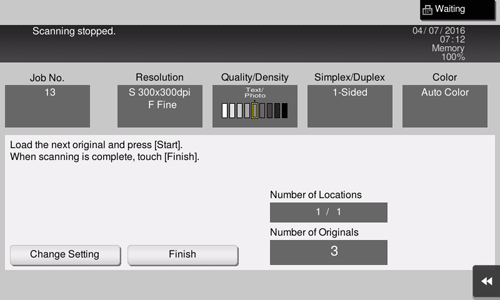Grundlegende Optionseinstellungen
Scannen eines zweiseitigen Originals ([1-seitig/2-seitig])
Über den ADF können Sie automatisch die Vorder- und Rückseite eines Originals scannen. Es ist auch möglich, nur eine Seite des ersten Blattes und von den verbleibenden Blättern Vorder- und Rückseite zu scannen.
Ausführliche Informationen finden Sie Hier.
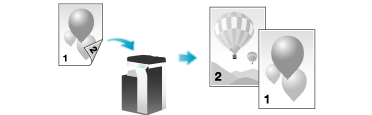
Festlegen der Auflösung eines Originals für das Scannen ([Auflösung])
Wählen Sie die Originalauflösung zum Scannen aus.
Ausführliche Informationen finden Sie Hier.
Festlegen des Originalformats zum Scannen ([Scanformat])
Wählen Sie das Format des zu scannenden Originals aus. Wählen Sie die Taste, auf der das gleiche Format wie das Format des zu scannenden Originals angezeigt wird.
Zum Scannen eines Originals mit einem benutzerdefinierten Format geben Sie das Format manuell ein.
Ausführliche Informationen finden Sie Hier.
Scannen von Originalen in mehreren Durchgängen ([Separater Scan])
Wenn die Anzahl der Originalblätter so groß ist, dass die Blätter nicht gleichzeitig in den ADF eingelegt werden können, können Sie sie auch in mehreren Durchgängen als einen zentralen Auftrag verarbeiten.
In [Separater Scan] können Sie zum Scannen der Originalseiten zwischen dem ADF und dem Vorlagenglas wechseln.
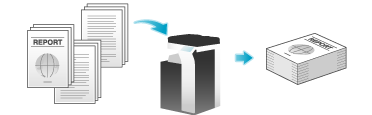
Legen Sie das Original ein.

Legen Sie nicht mehr als 50 Blatt (21-1/4 lb (80 g/m2)) gleichzeitig in das Originalfach ein und überschreiten Sie nicht die Höchststandmarkierung
 . Andernfalls kann es zu einem Papierstau, zu einer Beschädigung des Originals und/oder zu einer Fehlfunktion des ADF kommen.
. Andernfalls kann es zu einem Papierstau, zu einer Beschädigung des Originals und/oder zu einer Fehlfunktion des ADF kommen.
Tippen Sie auf [Separater Scan] und wählen Sie die Einstellung [EIN].
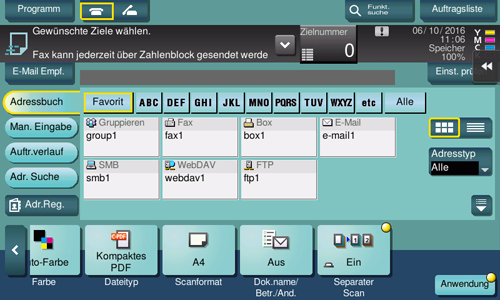
Drücken Sie die Taste Start.
Das Original wird gescannt.
Legen Sie das nächste Original ein und drücken Sie die Taste Start.
Tippen Sie gegebenenfalls auf [Einstellung bearbeiten], um die Optionseinstellungen gemäß dem neuen Original zu ändern.
Wiederholen Sie Schritt 4, bis alle Originale gescannt sind.
Nachdem alle Originale gescannt wurden, tippen Sie auf [Beenden] und drücken die Taste Start.
Die Übertragung beginnt.